Изтриване (инструкция), spayvare RU
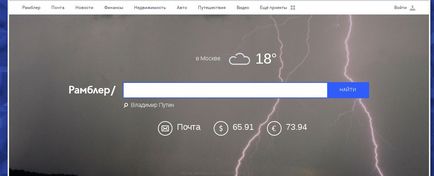
Какво би не сте инсталирали на началната страница, всеки път, когато стартирате браузъра, винаги ще отворен nova.rambler.ru. Ако се опитате ръчно да оправите етикети или да възстановите настройките на браузъра си, ще видите, че след известно време nova.rambler.ru на сайта ще се върне на мястото си. Това е така, защото, че злонамерени програми, може в реално време да следят състоянието на настройките на браузъра и когато се опитате да самовъзстановяване (или промяна на търсачката на началната страница на Google), за да ги променят отново и отново.
Въпреки nova.rambler.ru е отлично място и не е свързана с вирус или зловреден софтуер, който някои приложения, определени като началната си страница и търсещата машина по подразбиране е справедлив потребителското недоволство. Тази промяна в настройките на Google Chrome, Mozilla Firefox и Internet Explorer (Edge), трябва да бъдат премахнати. Важно е да се извърши пълна компютърна обработка, след приключването на всяка от стъпките на инструкциите по-долу.
Както nova.rambler.ru сайт се превърна в началната си страница и търсачката
Nova.rambler.ru начина за премахване и възстановяване на настройките на браузъра
Стъпка по стъпка инструкции за това как да се отстранят nova.rambler.ru на Chrome и Internet Explorer fayrfoks
Деинсталиране на програмата, която е причината за nova.rambler.ru
Това е много важно в първия етап за определяне на програмите, които са основният източник на външния вид на паразита и да го премахнат.
Windows 95, 98, XP, Vista, 7
Щракнете върху Старт или щракнете върху бутона Windows на клавиатурата. В менюто, което се показва, изберете Контролен панел.
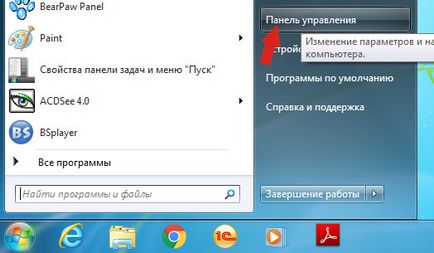
Щракнете върху бутона на Windows.
В горния десен ъгъл, да намерите и кликнете върху иконата за търсене.
В текстовото поле въведете контролния панел.
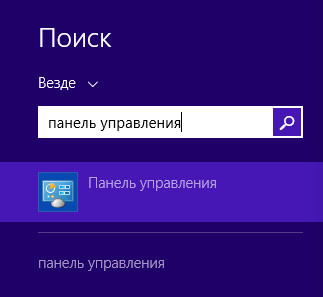
Windows 10
Кликнете върху бутона за търсене
В текстовото поле въведете контролния панел.
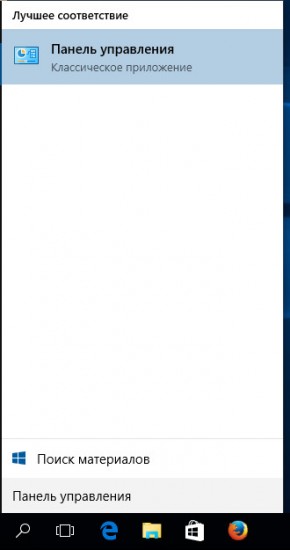
Отворете Control Panel, изберете го в Деинсталиране на програма.
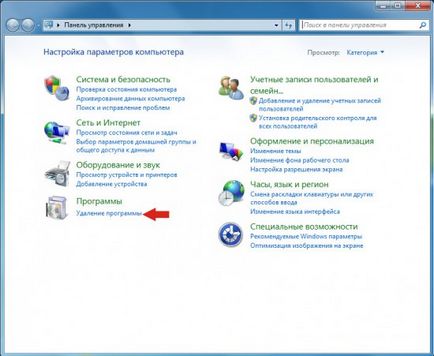
Следвайте инструкциите на Windows.
Премахване nova.rambler.ru на Chrome, Firefox и Internet Explorer, използвайки AdwCleaner
Изтеглете AdwCleaner програма, като кликнете на следния линк.

След като изтеглянето на програмата, стартирайте го. Прозорецът на Главна AdwCleaner.
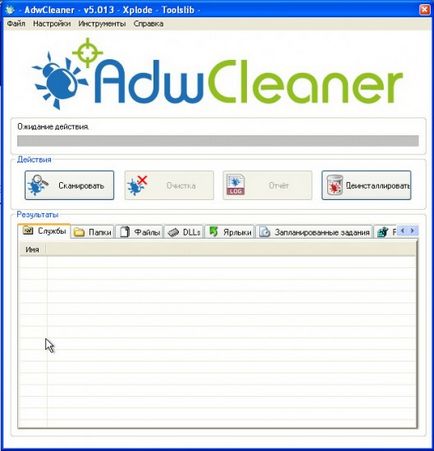
Щракнете върху бутона Scan. Програмата ще започне да сканирате компютъра си. Когато сканирането завърши, ще получите списък с намерени компоненти nova.rambler.ru и други паразити намерен.
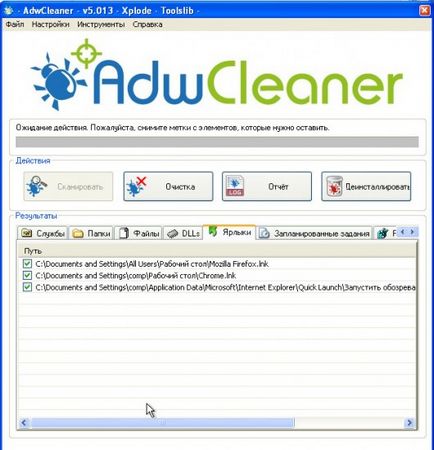
Щракнете върху Почистване на бутон. AdwCleaner започне лечение на компютъра и извадете всички открити малуер компоненти. В края на лечението, рестартирайте компютъра си.
Премахване nova.rambler.ru, използвайки Malwarebytes Anti-Malware
Изтеглете Malwarebytes Anti-Malware програма с помощта на следния линк.
Когато програмата е заредена, стартирайте го. Преди да отворите съветника прозорец на програмата за настройка. Следвайте инструкциите му.
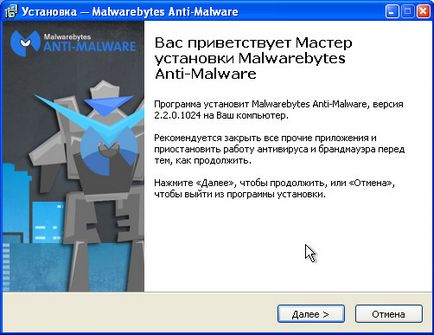
Когато инсталацията приключи, ще видите главния прозорец на програмата.
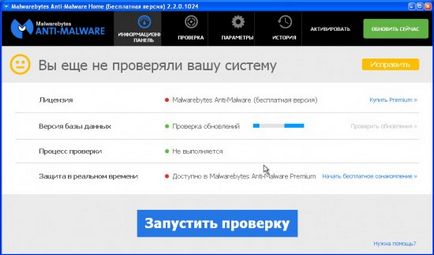
Автоматично стартиране на процедура за актуализация на програмата. Когато приключи, щракнете върху бутона Start сканирането. Malwarebytes Anti-Malware ще започне да сканирате компютъра си.
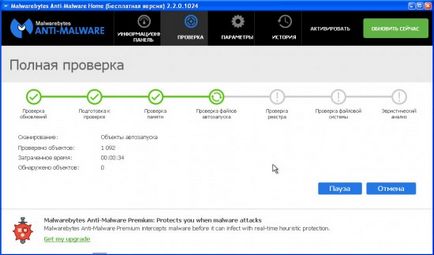
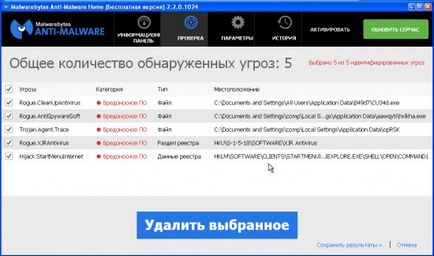
За да продължи лечението и премахването на зловреден софтуер просто кликнете върху премахване на избраните. Това ще стартира процедурата за отстраняване nova.rambler.ru паразит.
Премахване nova.rambler.ru на Chrome, за да върнете настройките на браузъра
Възстановяване Chrome ще премахне конфигурацията и възстановите настройките по злонамерени разширение за браузъра си в ценностите на по подразбиране приема. В същото време, вашите лични данни, като например отметки и пароли ще бъдат запазени.
Отворете главното меню на Chrome, като кликнете върху бутона под формата на три хоризонтални пръти (). Ще се покаже меню, както в следната картина.
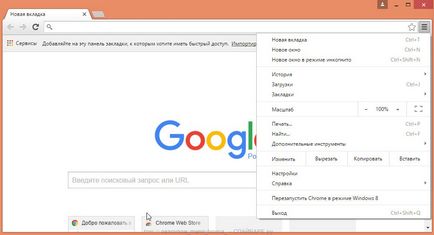
Изберете Настройки. Отворете страницата, превъртете надолу и намерете Показване на разширените настройки сочат. Кликнете върху него. По-долу е даден списък с допълнителни опции отворени. След това трябва да намерите бутона за рестартиране и кликнете върху него. Google Chrome ще поиска да потвърдите действието си.
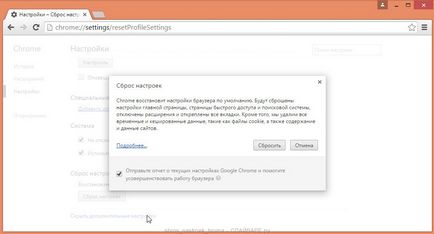
Щракнете върху бутона Reset. След това, настройките на браузъра, ще бъдат върнати към оригинала и пренасочени към nova.rambler.ru ще бъдат изтрити.
Премахване nova.rambler.ru в Firefox, за да върнете настройките на браузъра
Fayrfoks Нулиране на настройките ще премахне злонамерения разширение и възстановяване на настройките на браузъра, за да приемат стойностите по подразбиране. В същото време, вашите лични данни, като например отметки и пароли ще бъдат запазени.
Отворете главното меню на Chrome, като кликнете върху бутона под формата на три хоризонтални пръти (). В менюто, което се показва, кликнете върху иконата, под формата на въпросителен знак (). Това ще доведе до менюто за помощ, както е показано на фигурата по-долу.
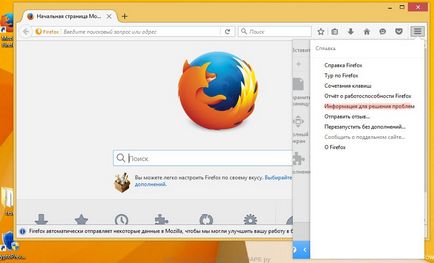
Тук трябва да се намери точка на информация за решаване на проблемите. Кликнете върху него. В следващата страница в раздела Настройка на Firefox, кликнете върху Изчистване на Firefox. Програмата ще ви помоля да потвърдите действието си.
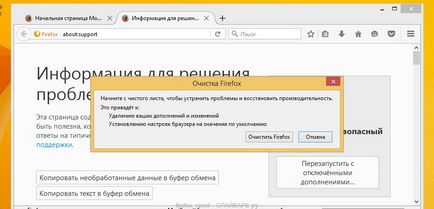
Кликнете върху Изчистване на Firefox. В резултат на тези действия, настройките на браузъра ще бъдат върнати до оригинала. Това ще премахне nova.rambler.ru и ще бъде в състояние да възстанови началната си страница и търсачката.
Премахване nova.rambler.ru в Internet Explorer, рестартиране на браузъра
Възстановяване на Internet Explorer и Edge ще премахне злонамерен разширение и възстановяване на настройките на браузъра към ценностите на по подразбиране приема.
Отворете основния браузър, като щракнете върху бутона под формата на зъбни колела (). В резултат на менюто, изберете Опции за интернет.
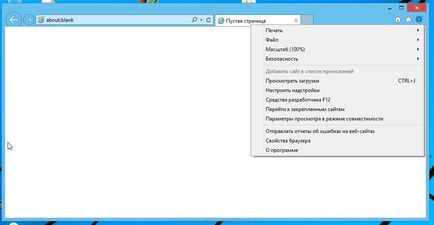
Тук, щракнете върху раздела Разширени и в него, кликнете върху бутона Reset. Ще се отвори прозорец за да върнете настройките на Internet Explorer. Отбележете Изтриване на лични настройки и след това кликнете върху бутона Reset.
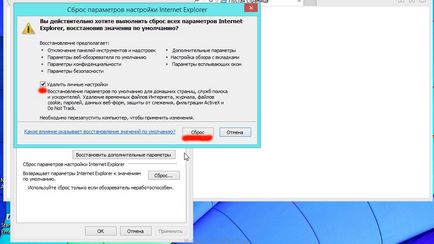
Когато процесът на възстановяване завърши, щракнете върху Затвори. За да се направят промените трябва да рестартирате компютъра си. По този начин можете да се отървете от употреба nova.rambler.ru като началната си страница и търсачката.
Премахване nova.rambler.ru на Chrome и Internet Explorer fayrfoks, пречистване на техните етикети
За пречистване на браузъра етикет, щракнете с десния бутон и изберете Properties.
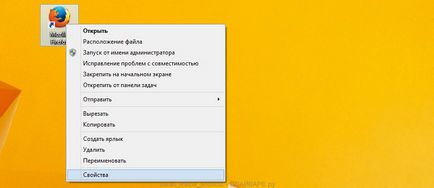
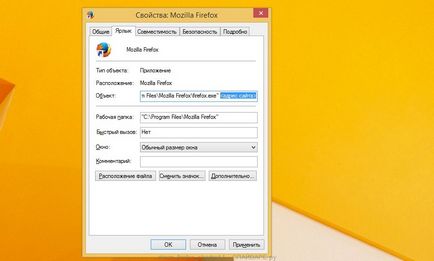
Премахване на текст, натиснете бутона OK. По този начин, почистване на етикетите на всички ваши браузъри, тъй като те могат да бъдат заразени.
Изтеглете AdGuard програма с помощта на следния линк.

След като го изтеглите, стартирайте изтегления файл. Преди да отворите съветника прозорец на програмата за настройка.
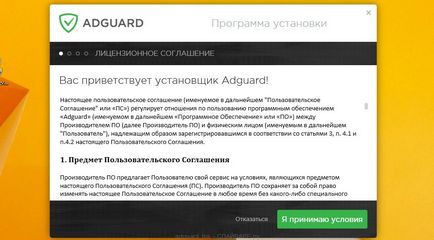
Кликнете върху бутона Приемам Общите условия и следвайте инструкциите на програмата. След като инсталацията приключи, ще видите прозорец, както е показано на фигурата по-долу.
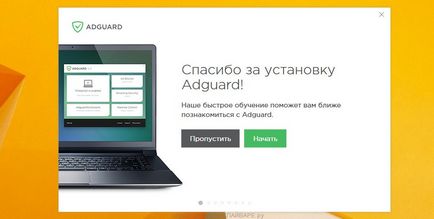
Можете да изберете Игнориране, за да затворите програмата за инсталиране и използване на настройките по подразбиране, или щракнете върху Старт, за да се запознаят с AdGuard функциите на програмата и да правите промени в конфигурацията, приета по подразбиране.
Проверка на Task Scheduler
Кликнете върху клавиатурата в същото време Windows и R (руски K). Отвори малък прозорец със заглавие Run. В реда за въвеждане, въведете «taskschd.msc» (без кавичките) и натиснете Enter. Отваря се прозорец Task Scheduler. В лявата ръка, натиснете "Task Scheduler Library", както е показано в следния пример.
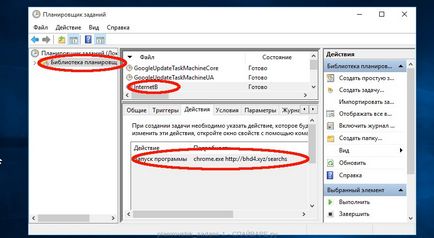
Изтриване на всички работни места, затворете Task Scheduler.